1. レイヤーってそもそも何?
レイヤーとは「透明なシートを何枚も重ねた状態」をイメージするとわかりやすいです。
各要素をレイヤーごとに分けて管理することで、効率よく編集ができる仕組みです。
例えば:
- 背景は背景レイヤー
- 文字は文字レイヤー
- 写真は写真レイヤー
それぞれ独立しているので、他に影響せず編集や移動が可能です。
2. IllustratorとPhotoshop、レイヤーの違い
| Illustrator | Photoshop | |
|---|---|---|
| 主な用途 | ベクター画像(ロゴ・図形) | 写真・ビットマップ |
| レイヤー構造 | グループ化やサブレイヤーで細かく整理 | 効果やマスクで見た目をコントロール |
| よく使う場面 | パーツごとの調整や整列 | 合成・フィルター効果・色調整 |
Illustratorでは「オブジェクト整理」のため、Photoshopでは「見た目の制御」のためにレイヤーを活用することが多いです。
3. レイヤーを制するメリット
✅ 1. 作業効率が爆上がり
・要素をすぐに選択、ロック、非表示
・必要なものだけに集中して作業ができる
✅ 2. 共同作業でもわかりやすい
・他の人にデータを渡すときも、整理されたレイヤーは伝わりやすい
・名前をつけておくことで、どのレイヤーが何かわかりやすい
✅ 3. 変更や修正がしやすい
・背景だけ変える
・文字の色だけ変える
→ 全体を壊さずに調整できる!
4. 初心者がまずやるべきレイヤー整理術
- レイヤー名を付ける:例「背景」「タイトル文字」「装飾」
- 要素ごとに分ける:画像・文字・装飾など役割で分ける
- ロックと非表示を使い分ける:触りたくないレイヤーはロック!
- グループ化とレイヤーの違いを知る(Illustratorのみ)
グループは一時的なまとめ、レイヤーは構造的な管理。
5. レイヤーは「整理=時短=仕上がりの質」
雑に作業してしまうと、後々の修正に時間がかかったり、意図しないところを編集してしまうことも。
レイヤーを意識するだけで、作業スピードも仕上がりも段違いになります。
まとめ
- レイヤーは「透明な整理棚」
- きちんと整理するだけでミスが減り作業がスムーズに
- Illustrator・Photoshopを本当に「使いこなす」には、まずレイヤーを制すべし!
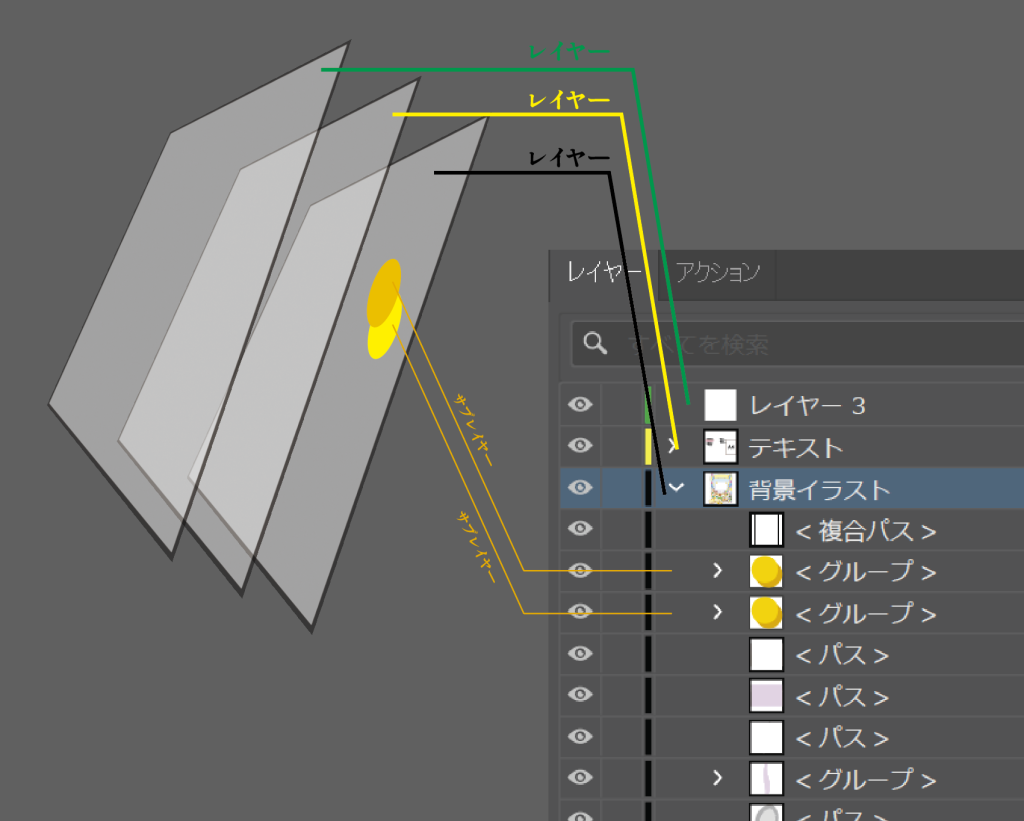
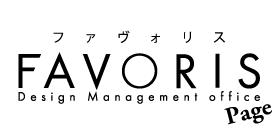
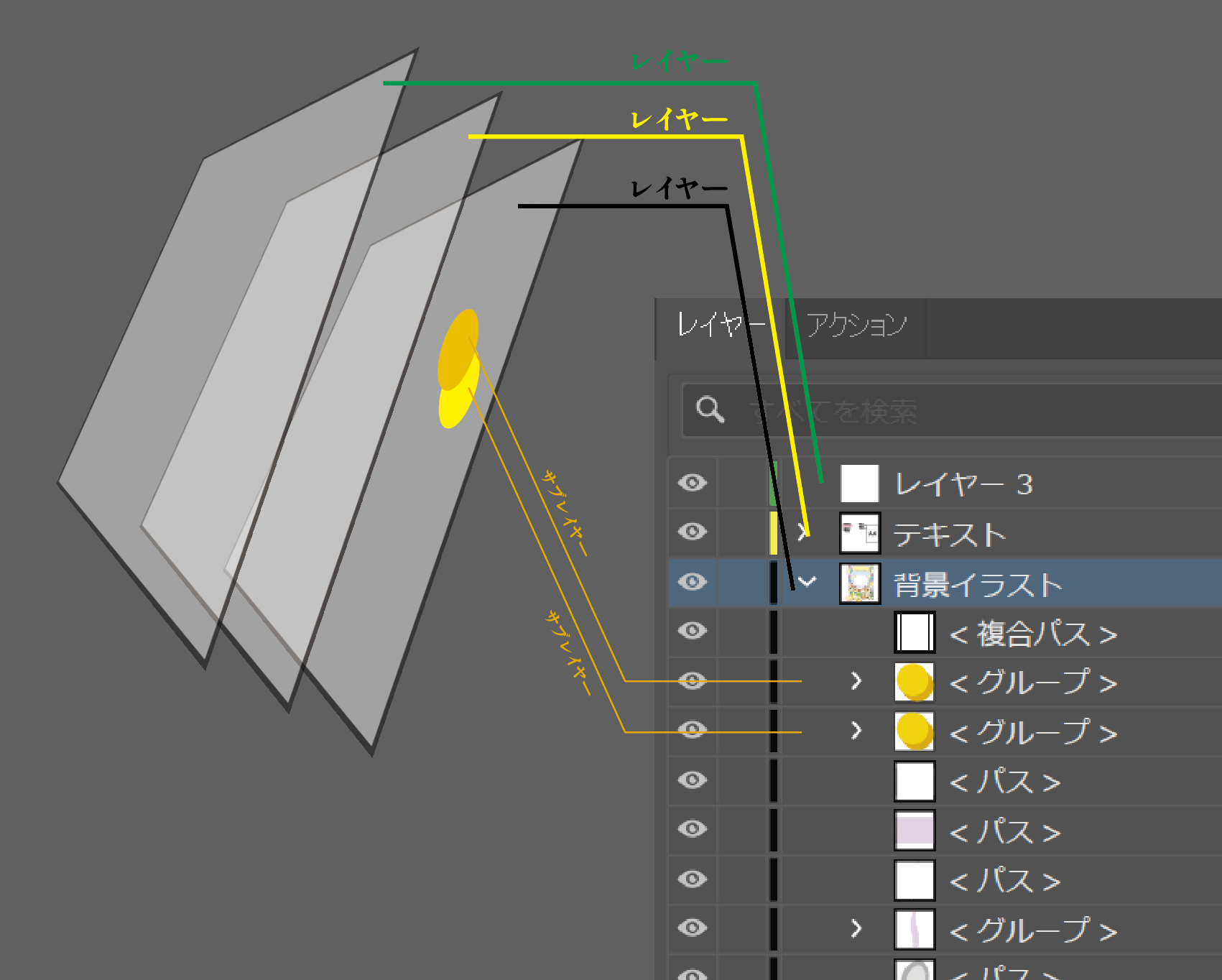
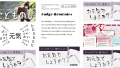

コメント